Сравнение версий
Ключ
- Эта строка добавлена.
- Эта строка удалена.
- Изменено форматирование.
| HideElements | ||||||||||||||||||||||||||||||||
|---|---|---|---|---|---|---|---|---|---|---|---|---|---|---|---|---|---|---|---|---|---|---|---|---|---|---|---|---|---|---|---|---|
|
Для чего нужно
Раздел «Терминальные окна» Раздел Личного кабинета "Терминальные окна" позволяет создавать расписание для каждых ворот склада, сформированное с учетом учётом графика работы склада, ворот и норматива работы ворот. Вы можете формировать временные рамки с желаемыми датой и временем отгрузки, чтобы Перевозчики перевозчики бронировали свободные слоты онлайн, без дополнительных переговоров и согласований.
Сервис поможет вам:
- Оптимизировать оптимизировать нагрузку на склады;
- Сократить сократить время на выборе слота для отгрузки, переговорах с перевозчиками, согласовании отгрузок
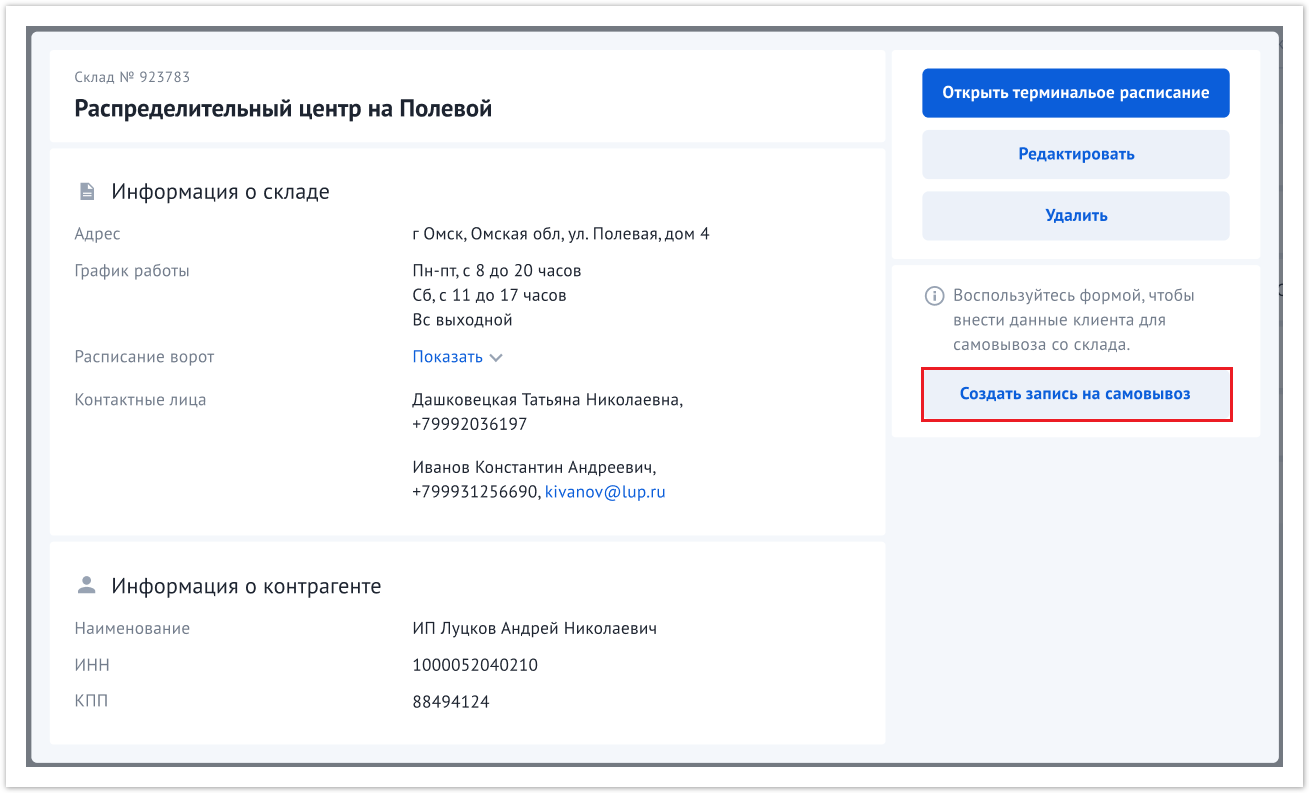 Image Removed
Image Removed
В этой статье
| Оглавление | ||
|---|---|---|
|
- .
Создание нового склада
| UI Steps | ||
|---|---|---|
|
 Image Removed
Image Removed
В открывшейся форме создания нового адреса выбираем тип объекта "Склад" и заполняем атрибуты:
- Наименование склада
- Наименование контрагента
- Адрес
- График работы склада
- Расписание работы ворот склада
- Контактные лица
 Image Removed
Image Removed
|
|
|
Создание терминального расписания
Пользователь Грузовладельца открывает раздел "Адреса" и выбирает запись с типом "Склад"
Система открывает форму с описанием общих данных выбранного склада.
| UI Steps | ||||
|---|---|---|---|---|
|
|
Пользователь Грузовладельца нажимает "Создать расписание по шаблону"
Система предлагает выбрать
|
Пользователь Грузовладельца указывает даты и ворота и отдельно указывает ворота, дни и время, в которые доступна самозапись
Система создает свободные слоты терминального расписания в соответствии с выбором Пользователя Грузовладельца и расписанием работы склада
Создание заказа
Пользователь Грузовладельца в соответствии с текущей реализацией создает заказ на перевозку
Пользователь Грузовладельца в качестве точки маршрута указывает склад
Система отображает расписание работы выбранного склада
Пользователь Грузовладельца указывает временной слот для каждого типа работ на складе
Далее в соответствии с текущей реализацией создания заказа
|
Оформление самовывоза для стороннего перевозчика
| UI Steps | ||||||
|---|---|---|---|---|---|---|
|
Создать запись на самовывоз
Пользователь Грузовладельца в форме описания работы склада выбирает "Создать запись на самовывоз"
Система открывает форму, в которой Пользователь Грузовладельца вносит
|
|
Покупатель перейдя по ссылке из уведомления получает доступ к форме записи на самовывоз со склада в указанную дату
Система отображает информацию о доступных слотах самовывоза на указанные даты
Покупатель вносит сведения о ресурсах и выбирает доступное время для самовывоза на указанную дату
Система проверяет указанные данные и бронирует слот расписания
Система в форме терминального расписания отображает забронированный слот в статусе "Ожидание"
Назначение ресурсов
Пользователь Перевозчика бронирует заявку на перевозку в соответствии с текущей реализацией
Пользователь Перевозчика инициирует процесс назначения ресурсов на заявку в соответствии с реализацией
Система выводит экранную фому с отображением доступных дат подачи и доступные временные слоты
Пользователь Перевозчика выбирает дату, ворота и время подачи ТС на склад
Далее в соответствии с текущей реализацией назначения ресурсов
Система проверяет указанные данные и бронирует слот расписания
Система в форме терминального расписания отображает забронированный слот в статусе "Ожидание"
|
Выбор склада при создании заказа
При создании заказа на перевозку в качестве точки маршрута выберите «Склад» и укажите временной слот для каждого типа работ на складе. Подробнее о создании заявки см. в разделе «Создание заявки на перевозку «с нуля»».
 Image Added
Image Added
Изменение временных слотов
Чтобы скорректировать временной слот прибытия перевозчика в точке маршрута с типом «Склад» выберите новый свободный слот в заявке.
| Примечание |
|---|
Изменение требований из заявки
Пользователь Грузовладельца вызывает процедуру создания запроса на изменение требований по забронированной заявке в соответствии с реализацией
Система в соответствии с реализацией предлагает изменить согласованные требования по заявке
Пользователь Грузовладельца для точки маршрута с типом "Склад" выбирает новый, свободный для записи, слот
Система проверяет изменение времени подачи:Если время подачи изменено не более, чем на 12 часов: |
|
|
Если время подачи изменено более, чем на 12 часов, |
то Перевозчику на согласование отправляется запрос с изменениями требований по |
Изменение требований из расписания
Работник склада в разделе "Терминальные окна" в расписании склада выбирает слот с записью подачи
Предложение Перевозчика изменения времени подачи
Статусная модель слота
Наименование
Переход в статусы
Переход из статусов
Описание
- Свободен
- Свободен
- Ожидание
- В процессе
- Опоздание
Запись в слот недоступна по различным причинам: нерабочее время, техническая неисправность, ворот, резерв...
- Недоступен
- Ожидание
- Недоступен
- Недоступен
- В процессе
- Опоздание
- Свободен
- Завершен
- Недоступен
- Ожидание
- В процессе
- Не доступен
- В процессе
- Ожидание
перевозке |
 Image Added
Image Added
В этой статье
| Оглавление | ||
|---|---|---|
|










